프린터에 연결하지 못했습니다. 0x000003e3 오류
컴퓨터에서 네트워크 프린터 추가를 위해 설치하는 경우 프린터에 연결되지 못했습니다.와 같은 오류가 뜨면서 연결이 되지 않는 경우가 있습니다. 이경우 실제 프린터와 컴퓨터 & 노트북등 제대로 연결되어 있고 전원이 켜져있는것을 확인해보느것이 중요하며 윈도우 업데이트 후 간혹 문제가 발생하는 경우도 있습니다.
| 오류코드 | 원인 | 해결방법 |
| 0x00000709 | 기본 프린터 설정 불일치 또는 드라이버 문제 | 1. 기본 프린터 설정 확인 및 변경 2. 프린터 드라이버 업데이트 또는 재설치 |
| 0x0000007e | 드라이버 충돌, 레지스트리 오류 또는 시스템 파일 손상 | 1. 프린터 드라이버 업데이트 또는 재설치 2. 시스템 복구 또는 복원 3. 레지스트리 오류 수정 |
| 0x00000002 | 잘못된 프린터 포트 또는 연결 설정 | 1. 프린터 포트 및 연결 설정 확인 및 수정 |
| 0x0000000d | 사용자 권한 부족 또는 설치 오류 | 1. 관리자 권한으로 설치 2. 다른 사용자 계정에서 설치 |
| 0x00000006 | 프린터 스풀 서비스 문제 | 1. 프린터 스풀 서비스 재시작 2. 시스템 파일 검사 및 복구 |
| 0x0000001f | 네트워크 연결 문제 | 1. 네트워크 연결 확인 및 복구 2. 프린터 IP 주소 및 포트 설정 확인 |
| 0x0000007a | 드라이버 권한 또는 버전 문제 | 1. 관리자 권한으로 드라이버 설치 2. 호환되는 드라이버 선택 |
| 0x00000057 | 잘못된 매개변수 또는 설정 | 1. 설정 및 매개변수 확인 및 수정 |
| 0x00000003 | 프린터 사용 불가능 또는 제거 | 1. 프린터 활성화 또는 재설치 |
| 0x0000011b | 드라이버 충돌 또는 오작동 | 1. 프린터 드라이버 업데이트 또는 재설치 |
윈도우 업데이트 후 0x0000011b 오류
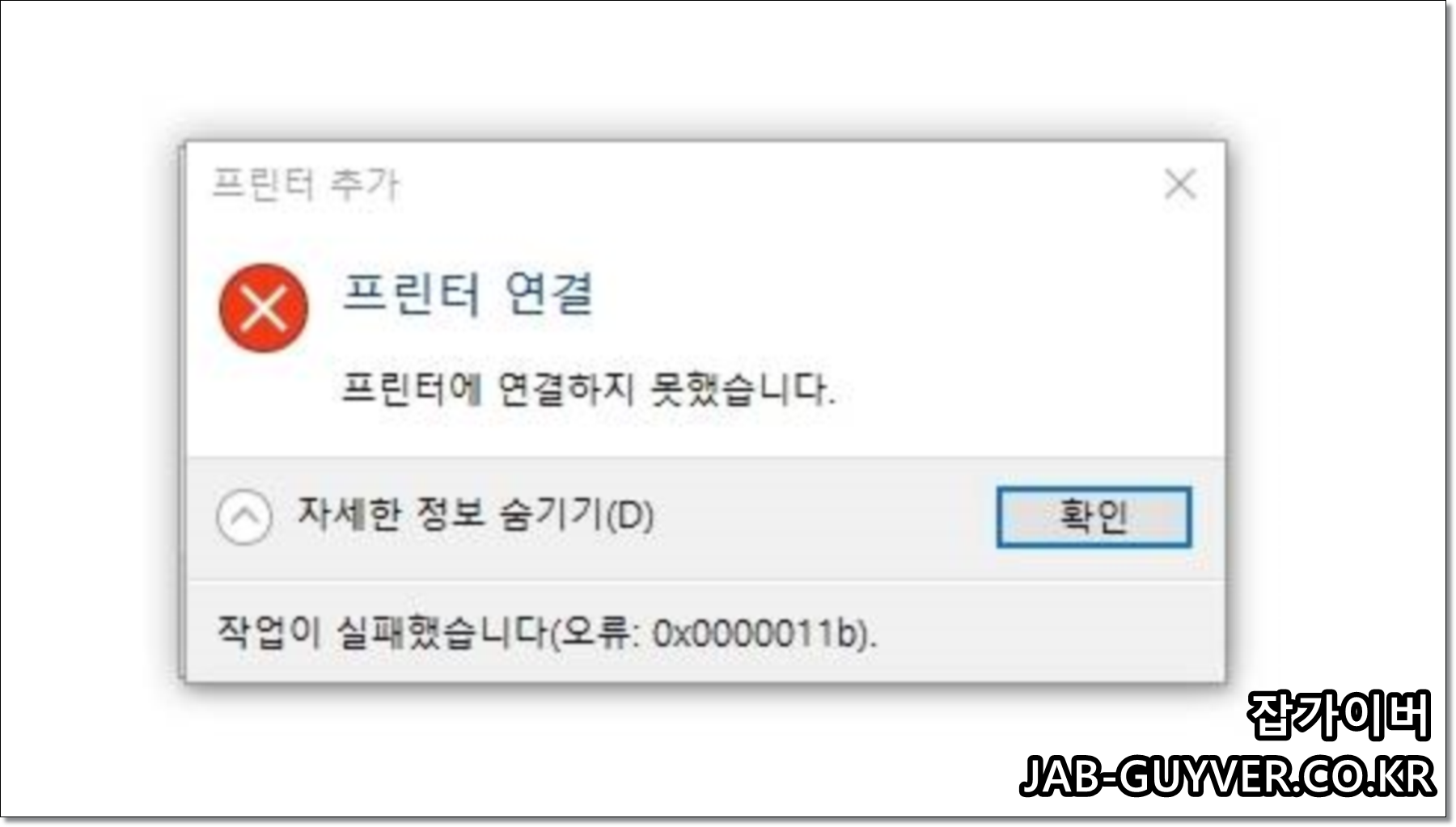
프린터 추가를 하면 프린터 연결 "프린터에 연결하지 못했습니다." 작업이 실패했습니다. 오류 : 0x0000011b 오류 코드가 표시됩니다.

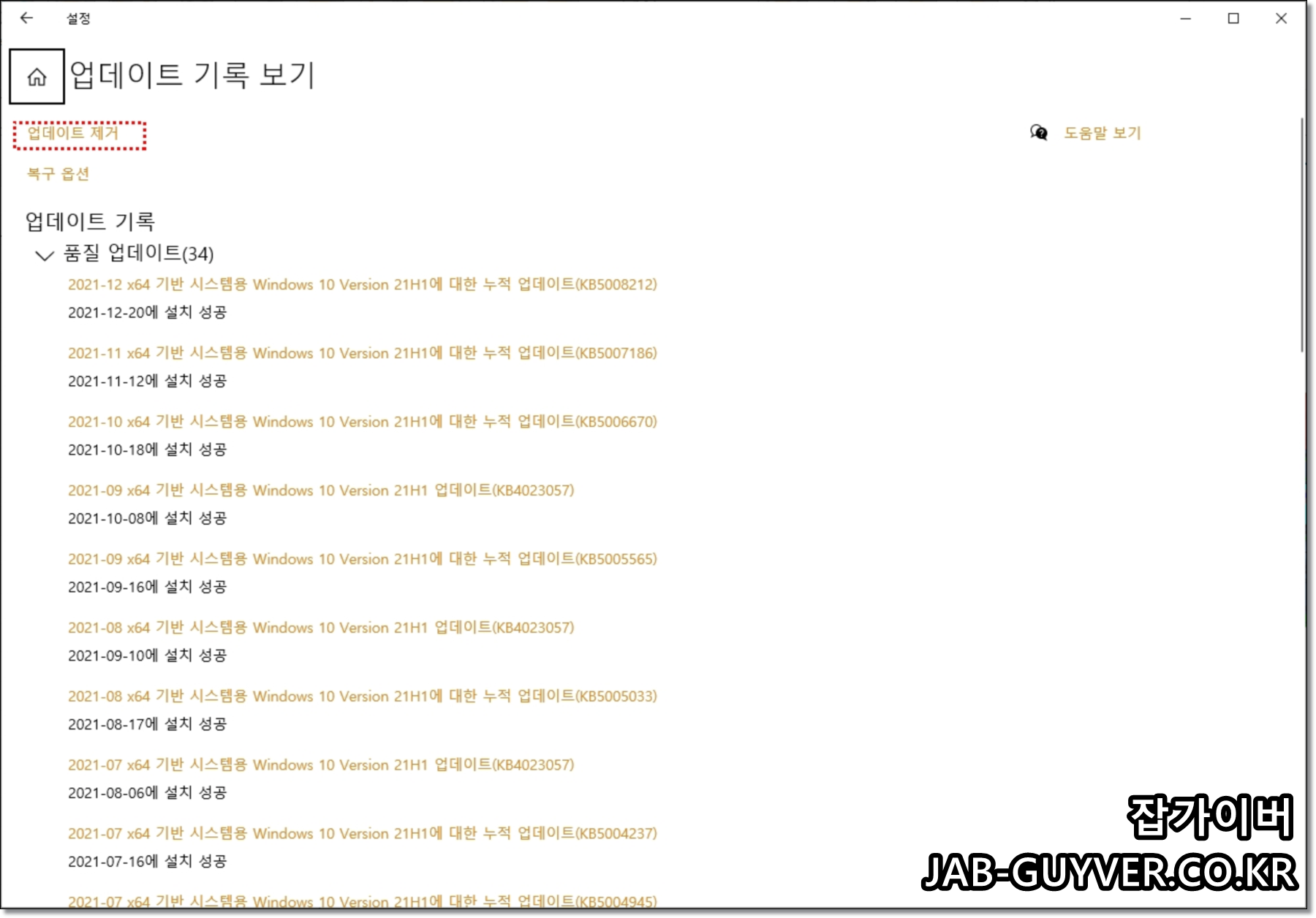
이 경우 기존에 윈도우 업데이트 내역을 확인해서 최근 업데이트 내역 Microsoft KB 5005565 항목을 찾아 제거합니다.
만약 해당 업데이트 내역이 보지이 않는다면 아래 레지스트리를 다운로드 받아 실행 후 컴퓨터를 재부팅한다음 네트워크 프린터 연결을 다시 해보세요
윈도우10 복구모드 안전모드 부팅 단축키
윈도우10 복구모드 안전모드 부팅 단축키 윈도우10에는 기존에 사용하던 윈도우7보다 더욱 강력하면서도 편리한 기능들이 숨어있으며 이러한 숨겨진기능을 사용하면 보안이나 다양한 복구기
jab-guyver.co.kr
아니면 윈도우 복구모드 부팅해서 윈도우 업데이트 전 상태로 복구하는것도 가능하며 자세한 내용을 아래 참고하세요
- 프린터 연결 및 설치참고
프린터에 연결하지 못했습니다. 0x000003e3
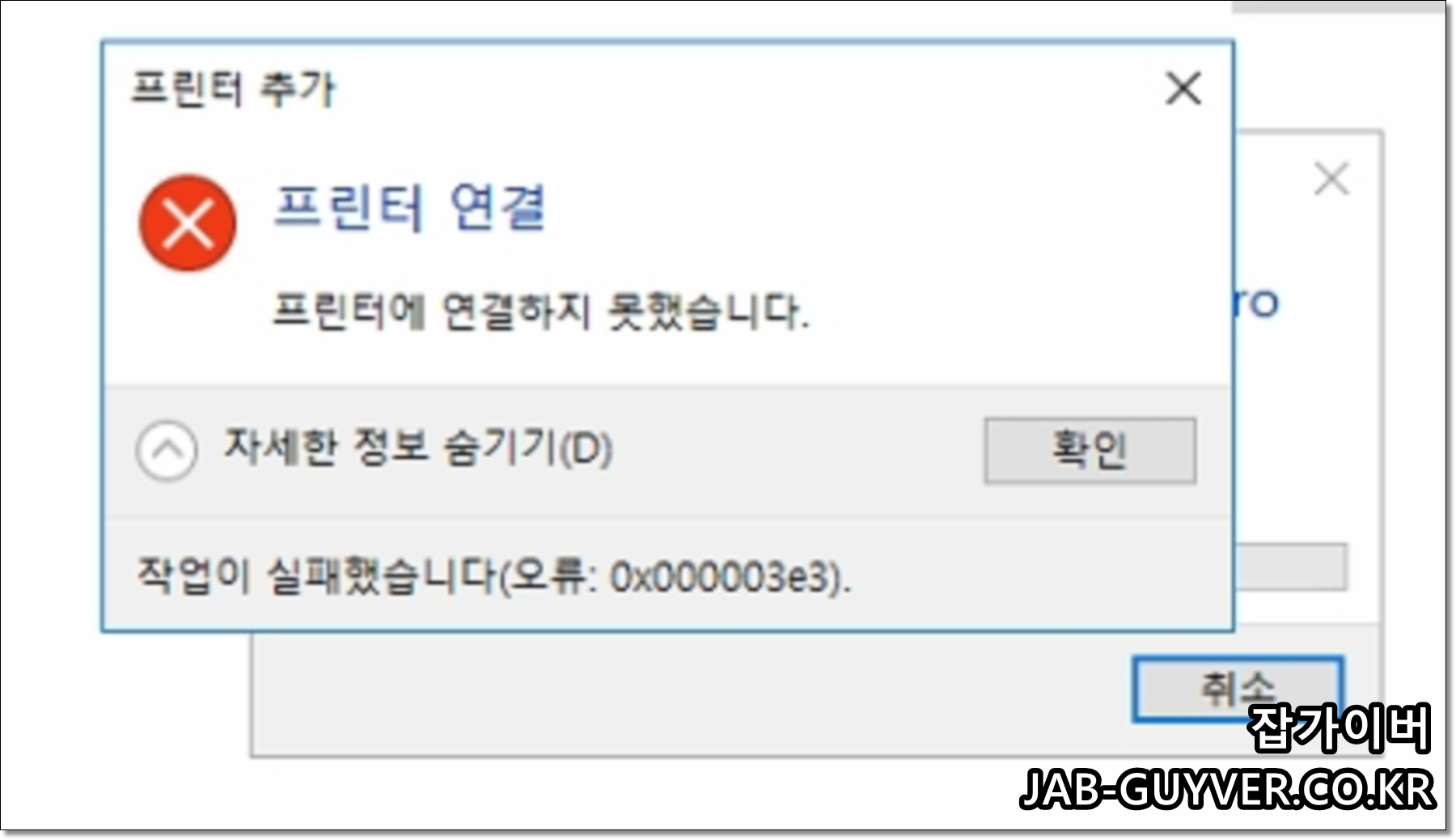
오류코드 0x000003e3로 인해 프린터에 연결하지 못했습니다. 라고 뜨는 경우에는 윈도우 사용자 계정에 게스트계정을 추가하느것으로 문제를 해결할 수 잇으며 그 전에 자격증명 추가 및 윈도우 방화벽을 해제 후에도 한번 테스트 해보느것이 좋습니다.


컴퓨터 관리를 실행합니다.

그룹에서 User 항목을 통해 시스템 수준을 추가하거나 변경할 수 있습니다.
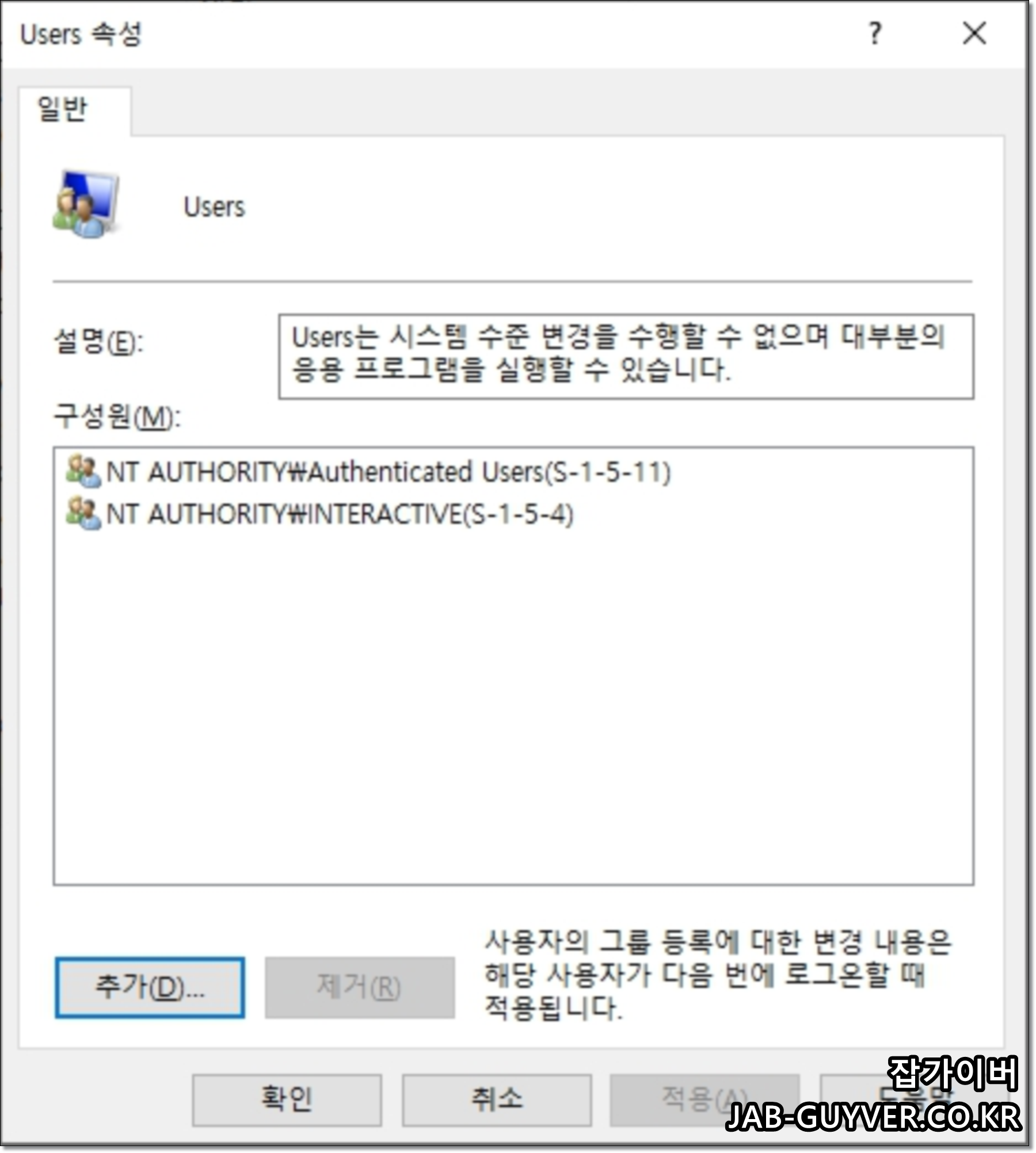
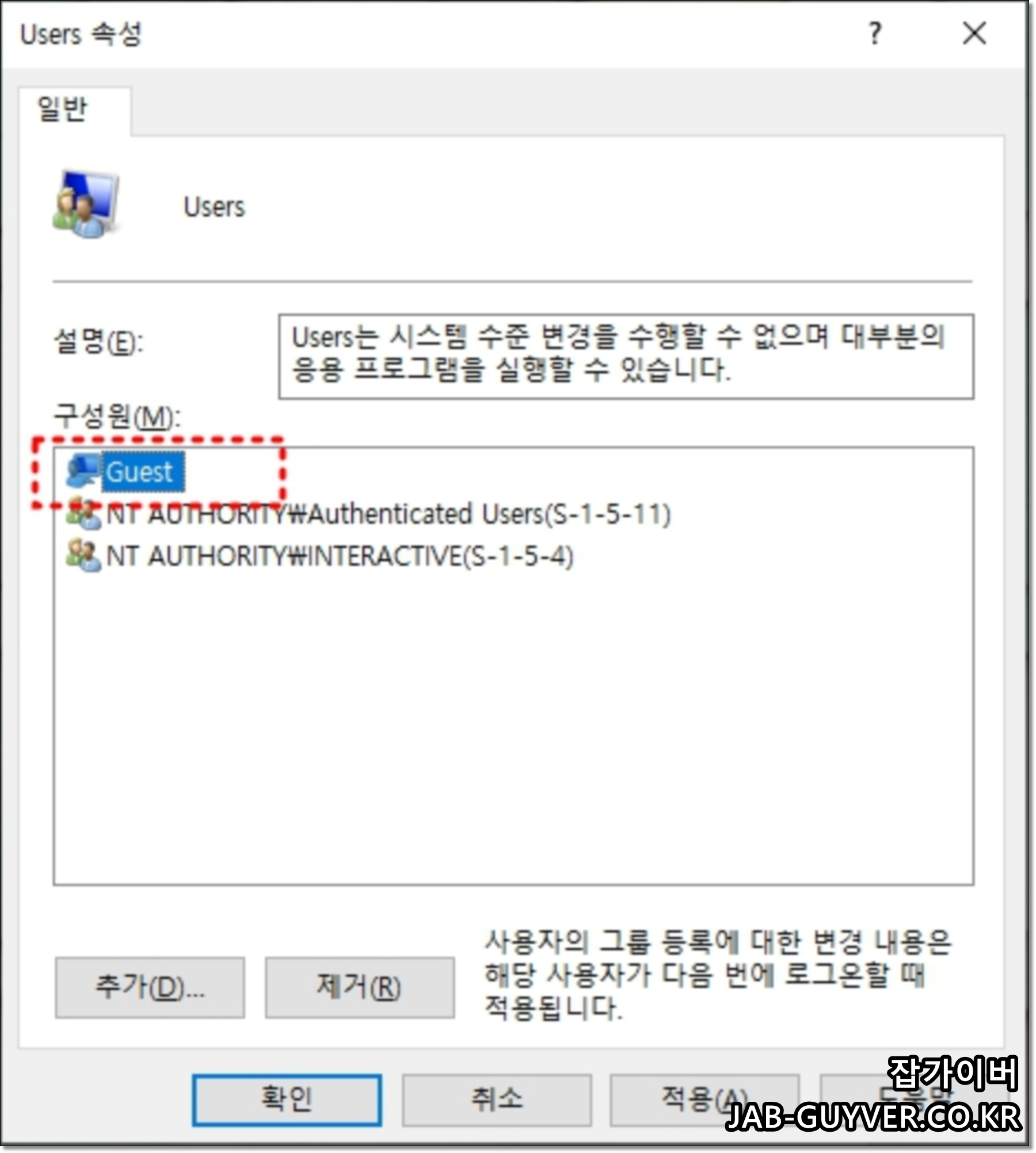
User 속성으로 들어가 추가를 눌러 Guest 계정을 추가합니다.

게스트 계정을 추가했다면 꼭 컴퓨터를 재부팅 후 다시 프린터 연결 설치를 진행합니다.
네트워크 공유 프린터 설치시에는 이 외에도 방화벽이나 PC이름 등으로 연결이 되지 않는 경우가 있기 때문에 IP주소와 HostName을 변경해 보고 프린터 연결을 시도합니다.
추가로 0x0000006BE 오류로 프린터 스풀링 오류가 뜬다면 아래 경로가 존재하는지 확인합니다.
c:\windows\system32\spool만약 위 경로에 spool 폴더가 없다면 폴더를 추가해서 추가해줍니다.
| 스풀(Spool)은 "Simultaneous Peripheral Operations On-Line"의 약자로, 컴퓨터에서 프린터와 같은 주변 기기와의 데이터 통신을 조정하는 메커니즘을 나타냅니다. 스풀링은 컴퓨터가 프린팅 작업을 처리하는 방식을 개선하기 위한 기술로, 프린팅 작업의 중간 단계를 저장하고 처리를 조정하여 시스템의 효율성을 높입니다. 스풀 폴더는 프린터가 출력할 문서의 데이터를 일시적으로 저장하는 장소입니다. 이 폴더는 프린팅 작업의 처리 속도를 조절하고 여러 작업을 병렬로 관리하기 위해 사용됩니다. 프린터에 출력 작업을 보낼 때, 해당 작업은 스풀 폴더에 저장되며 순차적으로 처리됩니다. 스풀 폴더는 일반적으로 Windows 운영 체제에서 사용되며, 프린터 작업을 관리하고 처리 속도를 조절하기 위한 중요한 요소입니다. 스풀 폴더의 위치 및 동작은 운영 체제와 프린터 설정에 따라 다를 수 있습니다. |




